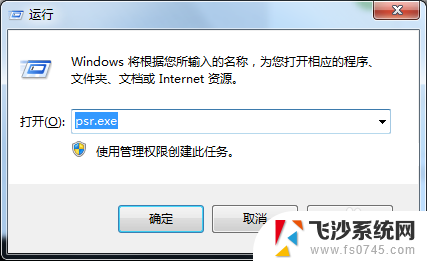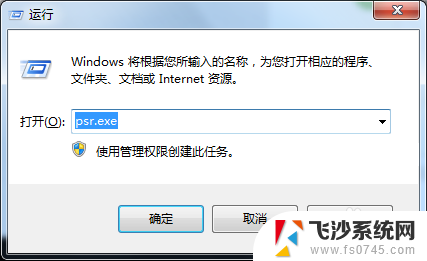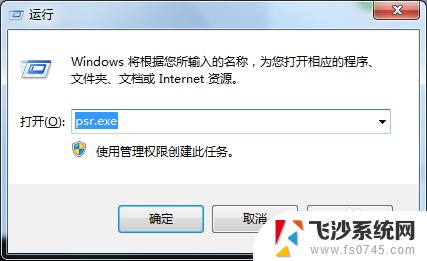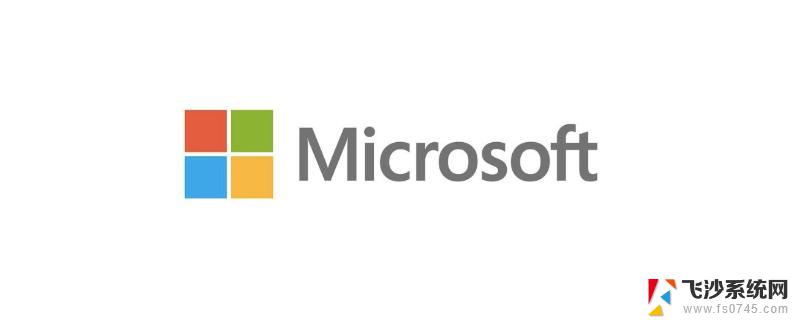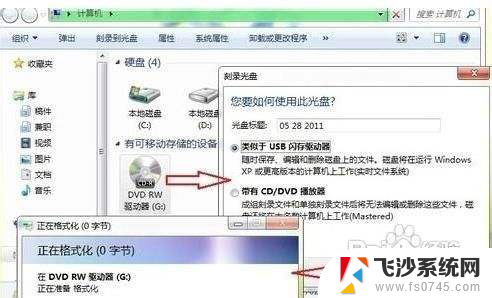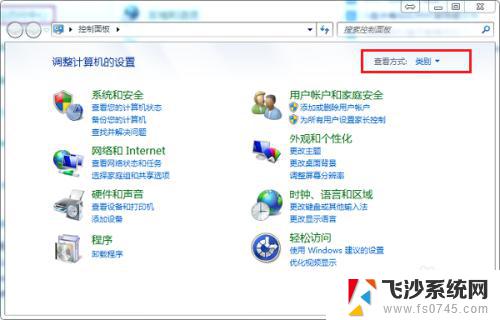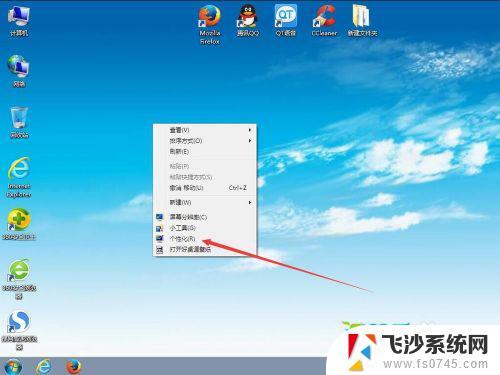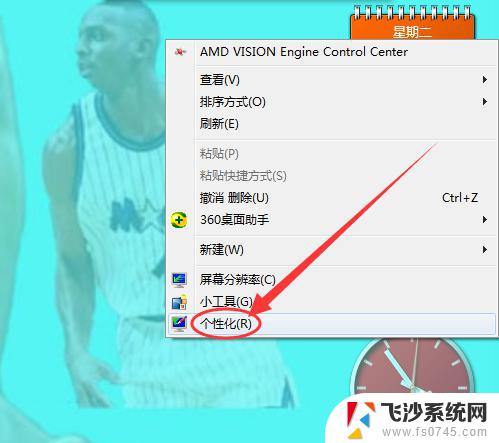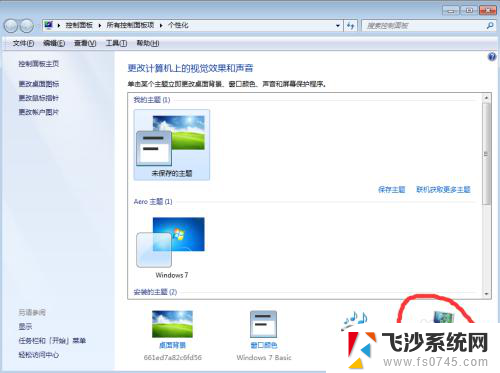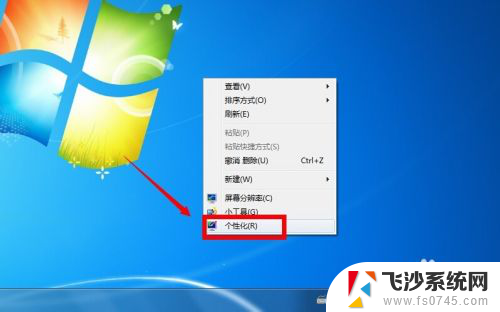win7 屏幕录制 Win7自带屏幕录制功能的使用方法
win7 屏幕录制,Win7作为微软公司推出的操作系统,具备了许多实用的功能,其中之一便是自带的屏幕录制功能,这个功能可以帮助用户轻松地记录屏幕上的操作和展示,无论是制作教学视频、演示文稿还是分享游戏操作,都可以得心应手。使用Win7自带的屏幕录制功能,不仅简单方便,而且还可以节省用户的时间和精力,成为日常办公和学习中的得力助手。接下来我们将详细介绍Win7屏幕录制功能的使用方法,让您能够充分利用这一功能,提升工作和学习的效率。
步骤如下:
1.首先按下WIN+R快捷键,然后输入psr.exe,打开问题步骤记录器。
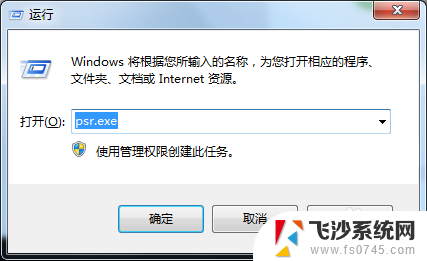

2.现在我们就可以开始录屏操作了。点击开始录制,便处于录制状态。程序可以监视我们鼠标在屏幕的操作并记录下来。

3.录制完毕后,点击右侧的小三角,选择设置,可以设置保存路径。选择好自己的保存路径点击确定即可。

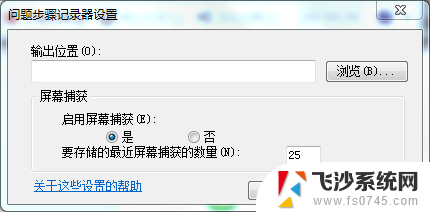
4.在录制过程中我们还可以对屏幕上的某个操作添加批注说明。单击程序界面的添加批注按钮,此时我们看到鼠标变成了一个“+”字。拖到鼠标可以在需要标志的界面中画出一个矩形,此时在屏幕下面弹出一个“添加注释”对话框,在此输入问题描述信息了。

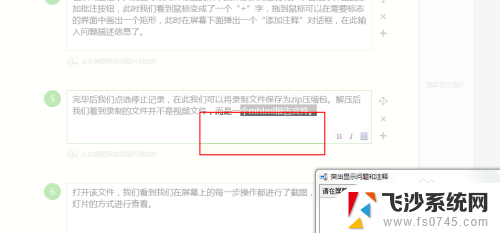
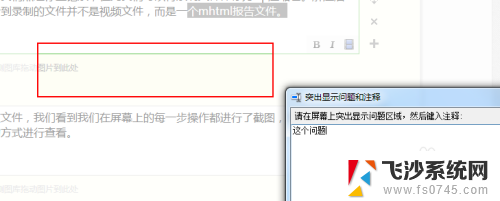
5.完毕后我们点选停止记录,在此我们可以将录制文件保存为zip压缩包。解压后我们看到录制的文件并不是视频文件,而是一个mhtml报告文件。



6.打开该文件,我们看到我们在屏幕上的每一步操作都进行了截图。并且支持以幻灯片的方式进行查看。
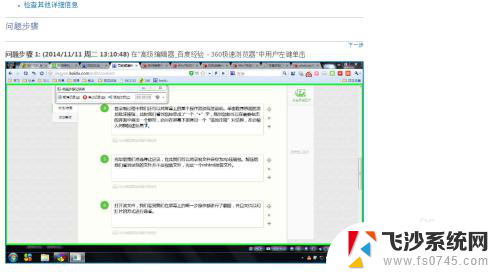
以上是关于win7屏幕录制的全部内容,如果您遇到了类似的问题,可以按照本文提供的方法进行解决。